Hur man använder en Elgato HD60S med en bärbar dator för att spela in eller streama konsolspel
Elgato HD60S(Elgato HD60S) är ett externt fångstkort som kan användas för att spela in eller streama konsolspel via en PC. Medan(Whilst) många fångstkort får plats i PCI-E- platsen på din PC, är HD60S extern, vilket innebär att du kan använda din bärbara dator. I den här guiden kommer vi att förklara hur du kan använda en Elgato HD60S med din bärbara dator.
Vi kommer att gå igenom varje steg så att du kan säkerställa att du får processen rätt. För det mesta, allt du behöver göra är att ha rätt programvara på din PC och koppla in saker på rätt sätt. Om du använder en PS4 kommer det att finnas ett steg du måste följa innan HD60S kommer att fungera. Vi kommer att förklara allt nedan.
Konfigurera konsolen(Setup Console) för inspelning(Recording) eller streaming
För det första, om du använder en PS4 måste du först stänga av HDCP i inställningsmenyn. För att göra detta, slå på din PS4 och navigera sedan till inställningsmenyn(navigate to the settings menu) . Navigera till botten av inställningsmenyn och välj "System" . Därifrån avmarkerar du alternativet 'Aktivera HDCP'( ‘Enable HDCP’ option) . Starta om din PS4.

Besök sedan Elgato(visit Elgato) för att ladda ner den nödvändiga programvaran. Du måste starta om din bärbara dator efter installationen.
När du har gjort det är det dags att ansluta din PS4 till din bärbara dator. För att detta ska fungera behöver du en HDMI -kabel och den medföljande USB-C till USB 3.0-kabeln som följde med Elgato HD60S .
Din bärbara dator måste ha(must have) följande specifikationer.
- En USB 3.0- eller 3.1-port(A USB 3.0 or 3.1 port)
- En HDMI-port(An HDMI port)

När du har bekräftat att din bärbara dator har dessa element, ta din Elgato HD60S och anslut den till din konsol via "HDMI in"-porten.(connect it to your console via the ‘HDMI in’ port. )
Därefter måste du ansluta USB-C-porten på Elgato HD60S till en ledig USB 3.0- eller 3.1-port(connect the USB-C port on the Elgato HD60S to a free USB 3.0 or 3.1 port) på din bärbara dator. Obs: Det måste vara 3.0 eller högre annars fungerar det inte.(Note: It must be 3.0 or higher or it will not work.)
Vid det här laget har du nu två val. Du kan antingen ansluta PS4- signalen till din bärbara dator via HDMI- utgången, eller så kan du använda den HDMI- utgången och ansluta den till en TV. Med det senare alternativet kommer du att kunna se PS4- signalen på din TV som vanligt. Om du inte har en andra skärm eller en TV, måste du se spelet via inspelningsprogrammet. Vi tar upp det härnäst.
Spela in eller streama(Stream) med en Elgato HD60S
Nu när du har Elgato HD60S ansluten till din bärbara dator på rätt sätt är det dags att ställa in streamingprogramvaran. Jag rekommenderar att du använder OBS Studio . Du kan ladda ner den här.(You can download it here.)
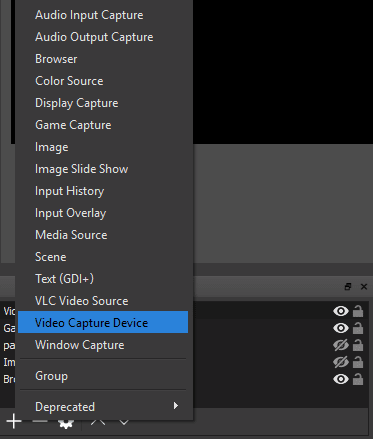
På OBS, klicka på ‘+’ under rutan Källor(Sources ) och välj alternativet 'Video Capture Device' .

Därefter måste du välja "Elgato Game Capture HD" i enhetsrullgardinsmenyn. OBS hämtar nu videon från din konsol.

Slutligen, för att OBS ska ta upp ljudet, måste du högerklicka på den nya 'Video Capture Device' i din källbox i OBS och klicka på Properties. Bläddra till botten(scroll to the bottom) i egenskapsfönstren och klicka på rullgardinsmenyn "Ljudutgångsläge" . ( ‘Audio Output Mode’)Välj "Output desktop audio (WaveOut)".
Det finns nu två olika vägar att ta:
Om du anslutit HDMI till din bärbara dator:(If you plugged the HDMI into your laptop: ) du är klar – du kan börja spela in eller streama som vanligt och allt ljud och video kan ses via OBS Studio . Tryck på F11(Press F11) för att visa den i helskärm.
Om du anslutit HDMI till en annan skärm:(If you plugged the HDMI into another display:) Du måste ansluta dina hörlurar till ljudporten på Elgato HD60S för att höra ljudet.

Om du är ny på OBS finns det i första hand två saker att tänka på. För det första, om du bara spelar in, kan du klicka på inställningsknappen längst ner till höger på OBS och sedan klicka på fliken Utdata . ( Output )Härifrån, se till att ditt inspelningsformat är inställt på MP4 .
Om du vill streama klickar du på Inställningar(Settings ) och använder fliken stream. (use the stream tab.)Vissa tjänster, som Twitch , låter dig logga in direkt via OBS . Andra tjänster kräver att du kopierar och klistrar in strömningsnyckeln från ditt strömningskontos instrumentpanel.
När du har konfigurerat, behöver du bara klicka på "Starta strömning"(‘Start Streaming’) eller "Starta inspelning"(‘Start Recording’) från OBS - instrumentpanelen för att börja. Om du vill kan du klicka för att spela in och streama samtidigt.
Sammanfattning
Det leder oss till slutet av vår guide om hur man använder en Elgato HD60S med en bärbar dator. Jag hoppas att den här guiden har visat sig vara användbar. Om du behöver hjälp eller om du är osäker på några av stegen får du gärna lämna en kommentar så återkommer jag till dig så snart jag kan.
Related posts
Hur man spelar in PS4-spel i HD, laddar upp till PC och redigerar gratis
Strömma video och musik till din Xbox-konsol från Windows 10
Kopiera data från en omstartbar bärbar dator eller stationär hårddisk
Livestreama spel till Twitch, YouTube och andra populära plattformar
Hur man trimmar en video med Microsoft Stream
8 av de bästa tekniska idéerna för att klara av självisolering
Hur man ser cachade sidor och filer från din webbläsare
Hur man använder NVIDIA Shadowplay för att spela in och dela spelvideor
Ta omedelbart bort bakgrunder från bilder med hjälp av AI
Hur man skannar en QR-kod på iPhone och Android
Hur man förvandlar en gammal bärbar dator till en Chromebook
6 bästa kamerainställningarna för månfoton
Hur man gör ett ifyllbart Google Dokument-formulär med tabeller
Hur man ställer in huvudsidor i Adobe InDesign CC
Hur du håller din PC-programvara uppdaterad automatiskt
Bokrecension - How-To Geek Guide to Windows 8
Hur man öppnar DDS-filer i Windows 10
Hur man lägger till musik till Google Slides
Fånga, spara eller spela in skärmdumpar i Mac OS X
Hur man inaktiverar Windows-nyckeln
